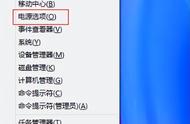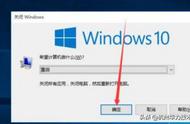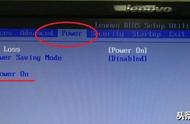提示:如果希望任务在其它时间运行,可以从"触发器"选项卡中修改计划。
7.单击"确定"按钮。
完成这些步骤后,任务将不再唤醒计算机。
(三)停止自动维护,停止唤醒计算机Windows 10内置一个用于执行自动维护的功能,该功能可能导致计算机自动唤醒(通常在半夜)。
为防止自动维护唤醒设备,请使用以下步骤:
1.打开控制面板。
2.单击"系统和安全"。
3.单击"安全和维护"。
4.展开维护部分。
5.在"自动维护"部分下,单击"更改维护设置"选项。

6.清除“允许预定维护在预定时间唤醒我的计算机”选项。

7.(可选)根据需要更改维护计划时间。
8.单击"确定"按钮。
完成这些步骤后,计算机将不再唤醒以执行自动维护。
(四)禁用Windows 10上的所有唤醒计时器如果要防止所有的计划任务或设备唤醒计算机,则可以全局禁用所有唤醒计时器。
要禁用 Windows 10 上的唤醒计时器,请使用以下步骤:
1.打开设置。
2.单击系统。
3.点击电源和睡眠。
4.在"相关设置"部分下,单击"其他电源设置"选项。
5.单击当前电源计划选项的"更改计划设置"选项。

6.单击"更改高级电源设置"选项。